Wir verwenden derzeit unsere Kreditkarten und auch Debitkarten, um Hunderte von Online-Einkäufen zu tätigen, da wir vermeiden, direkt in ein physisches Geschäft zu gehen und Bargeld mitzunehmen, was ein Risiko darstellt. hohe Sicherheit .
Die Verwendung dieser Kartentypen in einer digitalen Welt birgt jedoch auch Risiken, wenn wir nicht die entsprechenden Sicherheitsmaßnahmen ergreifen . Eine dieser Schwachstellen ist, obwohl dies auf den ersten Blick nicht der Fall zu sein scheint, dass die aktuellen Browser automatisch so konfiguriert werden, dass sie die Daten unserer Karten speichern und dann die Zahlungen durch einfaches Auswählen der entsprechenden Karte ausführen. Dies ist, wie gesagt, praktisch und schnell, birgt jedoch Risiken, wenn ein nicht autorisierter Benutzer Zugriff auf das Gerät hat oder wir Opfer von Identitätsdiebstahl werden .
Einer der modernen Browser ist Microsoft Edge, das in Windows 10 integriert ist und seine Funktionen nach und nach erweitert hat, indem das Hosting von Kreditkartendaten eine davon ist, da Edge uns bittet, die Karteninformationen zu speichern, wenn Wir müssen ein Formular ausfüllen, in dem die Details der Kreditkarte angefordert werden. Indem Sie den Microsoft Edge-Hinweis zum Speichern dieser Informationen akzeptieren, speichert Microsoft Edge die Details der Kreditkarte sicher. Speichern Sie außerdem niemals die CVV-Informationen, die die Sicherheitscodes auf der Rückseite der Karte sind.
In diesem Lernprogramm erfahren Sie, wie Sie die Kreditkarten in Microsoft Edge entfernen, mit denen diese Funktionalität in den neuen Funktionen in Version 17704 von Windows 10 hinzugefügt wird.
Um diesen Vorgang zu starten, klicken wir auf das Menüsymbol, das jetzt Configuration and more heißt, oder verwenden die Tastenkombination Alt + X, und wählen in der angezeigten Liste Configuration aus:
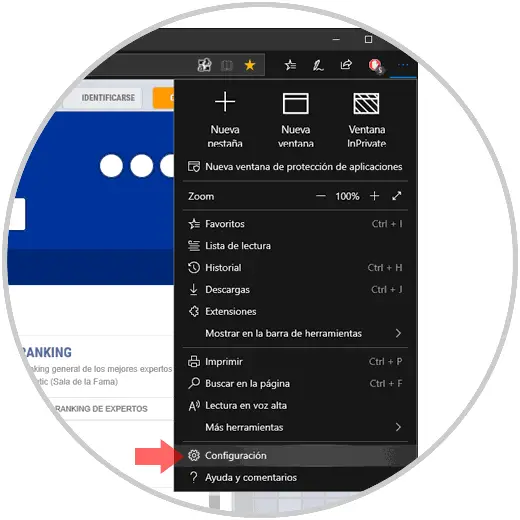
Wechseln Sie im angezeigten Fenster zum Abschnitt Passwörter und automatisches Ausfüllen auf der linken Seite und suchen Sie den Abschnitt Karten speichern:
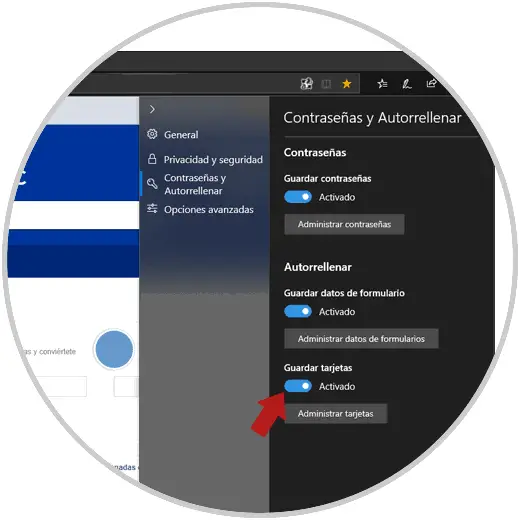
Zunächst können wir verhindern, dass Microsoft Edge die Karten automatisch speichert, indem wir den verfügbaren Schalter deaktivieren. Wenn wir dies jedoch nicht möchten, klicken wir auf die Schaltfläche Karten verwalten und im nächsten Fenster werden die gespeicherten Karten und aus bestimmten Gründen angezeigt Aus Sicherheitsgründen werden nur die letzten 4 Ziffern angezeigt:
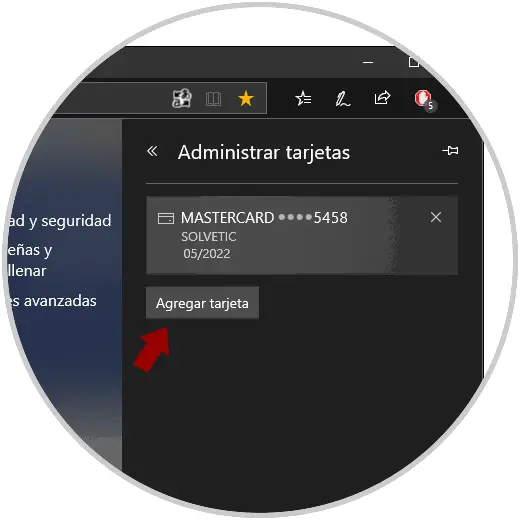
Wenn wir eine neue Karte hinzufügen möchten, klicken Sie auf die Schaltfläche Add card (Karte hinzufügen) und wir vervollständigen die Daten nach Bedarf:
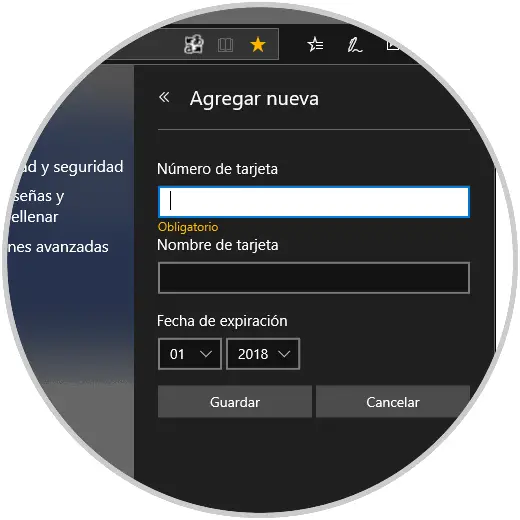
Um nun die in Microsoft Edge gespeicherten Karten zu löschen, klicken Sie einfach darauf. Das X-Zeichen wird automatisch in der oberen rechten Ecke angezeigt. Klicken Sie darauf, um es zu entfernen.
Sobald wir dies bemerken, können wir sehen, dass dort keine Kreditkarte gespeichert ist:
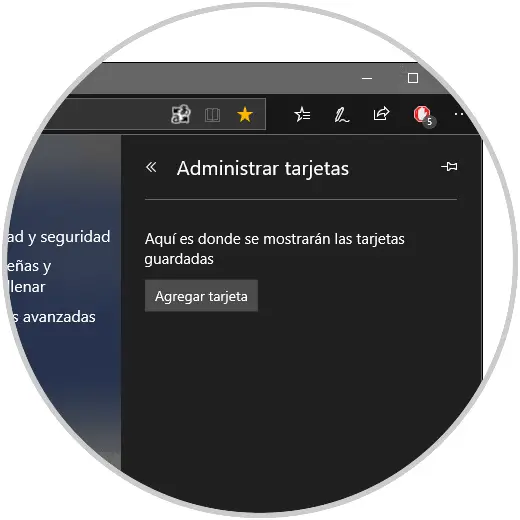
Auf diese einfache Weise können die Karten in Edge verwaltet werden.
